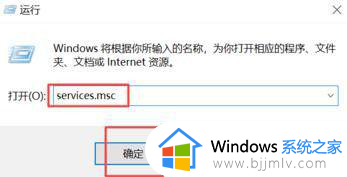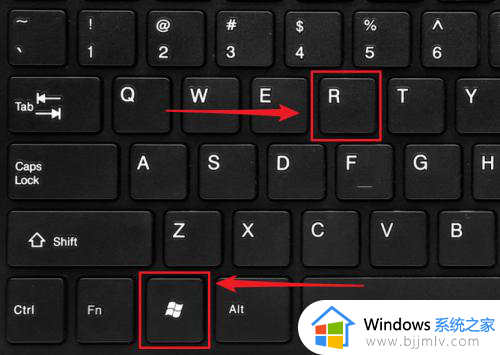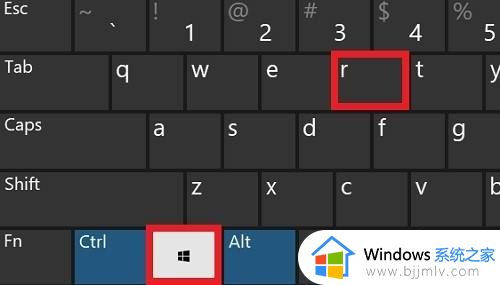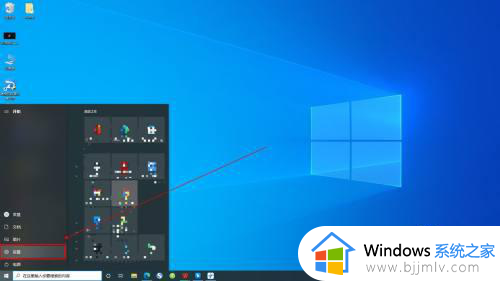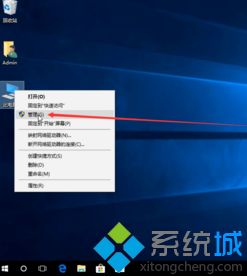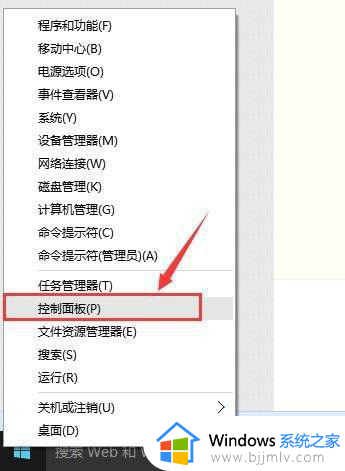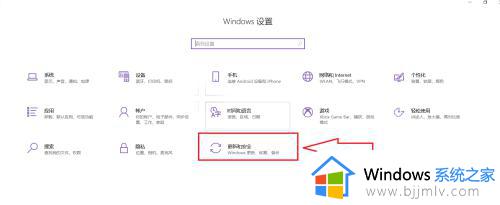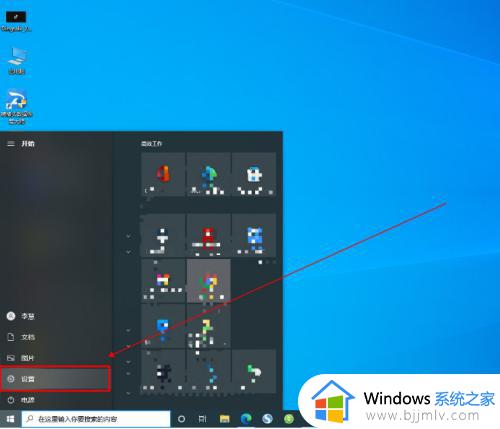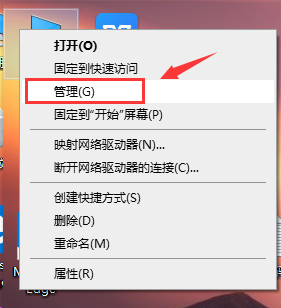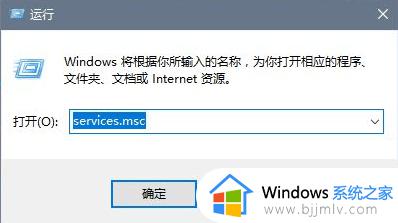win10自动更新在哪里关闭 win10怎样关闭自动更新功能
更新时间:2023-12-11 10:45:10作者:runxin
在微软不断完善win10系统的同时,用户也能够体验到更多新的功能,同时也能够保证运行的稳定,可是经常也会遇到操作win10电脑的过程中,突然出现的自动更新步骤导致用户的操作受到影响,因此有些用户就在咨询小编win10自动更新在哪里关闭呢?下面小编就来教大家win10怎样关闭自动更新功能,一起来看看吧。
具体方法如下:
1、在win10系统桌面,选择此电脑图标,点击鼠标右键菜单里的管理。
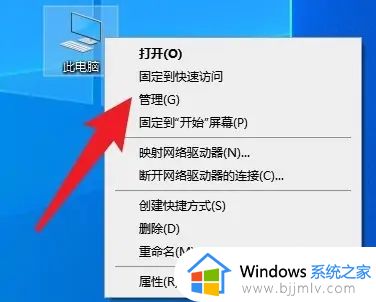
2、接着在计算机管理,点击服务和应用程序。
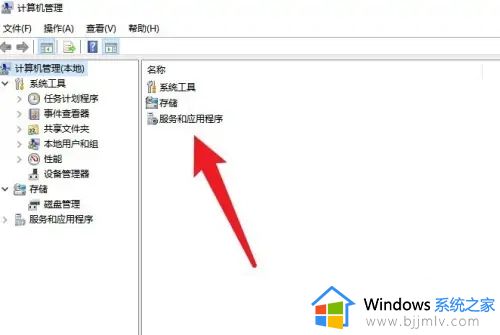
3、之后在服务和应用程序里,点击服务。
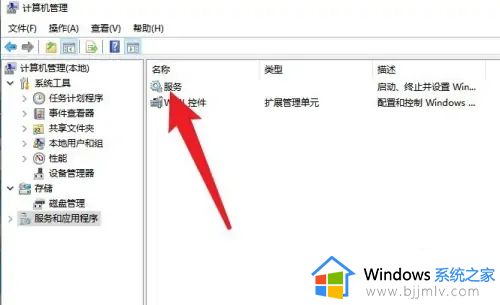
4、最后在服务里找到Windows update将这里停止即可。
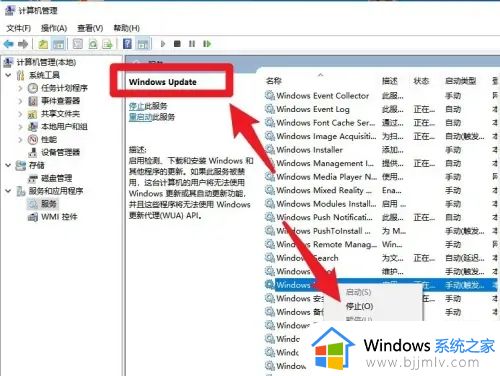
以上就是小编给大家介绍的win10怎样关闭自动更新功能的所有步骤了,有遇到过相同问题的用户就可以根据小编的步骤进行操作了,希望能够对大家有所帮助。